一招让win10下载文件自动保存到D盘 win10如何让下载的文件自动保存到D盘
更新时间:2023-01-29 03:06:54作者:cblsl
一般情况下,win10系统下载程序或文件会保存到C盘,时间一长C盘可储存空间越来越小,我们都知道C盘是系统盘,如果出现C盘空间不够用的情况容易出现卡机等情况,为避免此类事情发生,大家可以让下载的文件保存自动到D盘,有效缓解C盘的压力。因此本篇教程分享具体操作方法。
具体方法如下:
1、首先我们需要点击左下角开始按钮,选择设置。

2、然后选择系统。
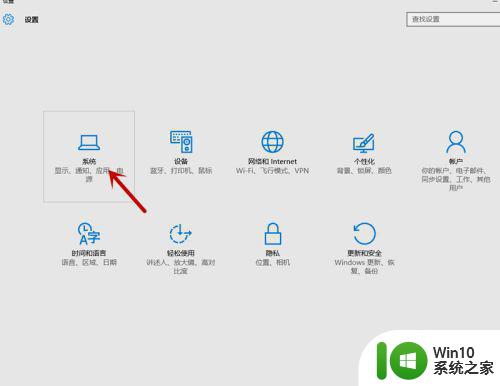
3、进入系统之后选择存储。
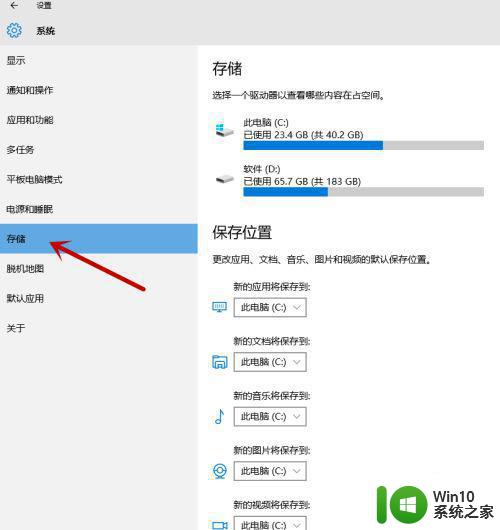
4、然后在保存位置下面,将以下应用、文档、音乐、图片、视频的保存位置设置为D盘即可。
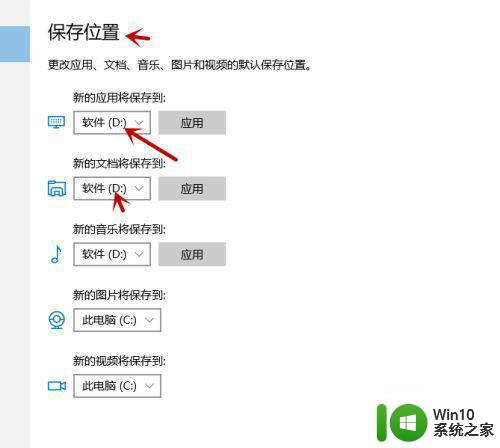
5、最后设置完之后,一定要点击后面的应用。
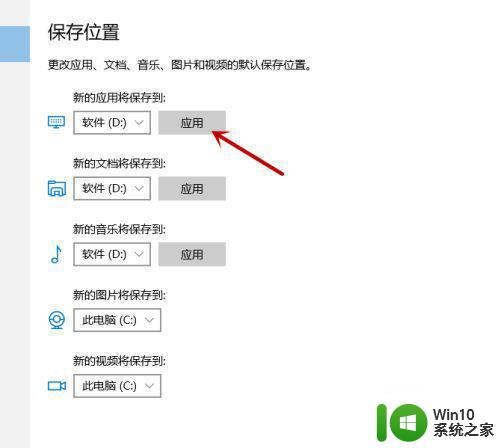
简单设置以后,我们在win10系统下载东西的时候就会默认会保存到D盘里面,这样可以有效缓解C盘压力。
一招让win10下载文件自动保存到D盘 win10如何让下载的文件自动保存到D盘相关教程
- win10系统下载文件直接保存到D盘的设置方法 如何让win10系统下载文件直接保存到D盘
- 怎样把电脑桌面上的文件存到d盘 Win10系统如何将桌面文件保存到D盘
- win10家庭版把桌面文件路径改到d盘里 win10怎么把桌面文件默认保存到D盘
- 让win10宽带账号密码一直保存的方法 如何让win10宽带账号密码自动保存并一直保存的方法
- win10怎么把c盘内存移到d盘 Win10C盘文件怎么迁移到D盘
- win10我的文档移动到d盘忘记创建文件夹怎么办 win10我的文档移动到d盘找不到文件夹
- 如何解决win10笔记本电脑d盘文件出现在桌面的问题 win10笔记本电脑d盘文件自动复制到桌面解决方法
- 教你把win10C盘文件转移到D盘的方法 win10如何将文件从C盘移动到D盘
- win10虚拟内存怎样设置到d盘 win10虚拟内存如何设置到d盘
- 怎么把我的文档从c盘移动到d盘win10 如何在Windows 10中将文件从C盘移动到D盘
- 电脑上c盘文件已满,怎么移动到d盘 Win10电脑如何转移C盘文件到D盘
- win10怎么设置桌面文件默认到d盘 win10桌面文件怎么移动到D盘
- 蜘蛛侠:暗影之网win10无法运行解决方法 蜘蛛侠暗影之网win10闪退解决方法
- win10玩只狼:影逝二度游戏卡顿什么原因 win10玩只狼:影逝二度游戏卡顿的处理方法 win10只狼影逝二度游戏卡顿解决方法
- 《极品飞车13:变速》win10无法启动解决方法 极品飞车13变速win10闪退解决方法
- win10桌面图标设置没有权限访问如何处理 Win10桌面图标权限访问被拒绝怎么办
win10系统教程推荐
- 1 蜘蛛侠:暗影之网win10无法运行解决方法 蜘蛛侠暗影之网win10闪退解决方法
- 2 win10桌面图标设置没有权限访问如何处理 Win10桌面图标权限访问被拒绝怎么办
- 3 win10关闭个人信息收集的最佳方法 如何在win10中关闭个人信息收集
- 4 英雄联盟win10无法初始化图像设备怎么办 英雄联盟win10启动黑屏怎么解决
- 5 win10需要来自system权限才能删除解决方法 Win10删除文件需要管理员权限解决方法
- 6 win10电脑查看激活密码的快捷方法 win10电脑激活密码查看方法
- 7 win10平板模式怎么切换电脑模式快捷键 win10平板模式如何切换至电脑模式
- 8 win10 usb无法识别鼠标无法操作如何修复 Win10 USB接口无法识别鼠标怎么办
- 9 笔记本电脑win10更新后开机黑屏很久才有画面如何修复 win10更新后笔记本电脑开机黑屏怎么办
- 10 电脑w10设备管理器里没有蓝牙怎么办 电脑w10蓝牙设备管理器找不到
win10系统推荐
- 1 番茄家园ghost win10 32位旗舰破解版v2023.12
- 2 索尼笔记本ghost win10 64位原版正式版v2023.12
- 3 系统之家ghost win10 64位u盘家庭版v2023.12
- 4 电脑公司ghost win10 64位官方破解版v2023.12
- 5 系统之家windows10 64位原版安装版v2023.12
- 6 深度技术ghost win10 64位极速稳定版v2023.12
- 7 雨林木风ghost win10 64位专业旗舰版v2023.12
- 8 电脑公司ghost win10 32位正式装机版v2023.12
- 9 系统之家ghost win10 64位专业版原版下载v2023.12
- 10 深度技术ghost win10 32位最新旗舰版v2023.11